DYMO Connect for Desktop 도움말
데이터 필드 할당하기
데이터 소스의 전체 필드 목록에서 사용하려는 필드를 선택하여 가져온 데이터의 필드를 라벨의 개체에 할당합니다.
이미 라벨에 있는 다른 텍스트 앞뒤에 데이터를 배치할 수 있습니다. 또한 동일한 개체에 2개 이상의 필드를 할당하고, 다른 텍스트, 공백 및 구두점을 추가할 수도 있습니다. 예를 들어, 텍스트 개체에 이름을 배치할 이름 필드를 선택하고, 공백을 하나 입력하고, 공백 다음에 위치할 성 필드를 선택합니다. 이러한 필드 이외에 라벨에 입력하는 텍스트는 모든 라벨에 표시됩니다.
선택한 데이터를 보려면 데이터 보기를 선택합니다. 데이터 테이블의 데이터는 변경할 수 없습니다. 데이터를 변경하려면 소스 필드에서 해야 하며 변경된 데이터를 다시 가져와야 합니다.
데이터 필드를 할당하는 방법
-
라벨에서 텍스트, 주소, 바코드 개체나 URL 또는 텍스트 QR 코드 개체를 선택하십시오.
해당 개체 가까이에
 아이콘이 표시됩니다.
아이콘이 표시됩니다. -
필드 목록이 표시되지 않아 표시하려면
 을 클릭합니다.
을 클릭합니다. - 커서 위치에 표시될 첫 번째 필드를 선택합니다.
- 선택적으로 모든 라벨에 표시하려는 텍스트를 입력합니다.
- 동일한 개체에 표시될 기타 필드를 선택합니다.
- 개체 내에서 필드를 원하는 곳에 끌어다 놓습니다.
기타 참조